
Table des matières:
- Auteur John Day [email protected].
- Public 2024-01-30 09:09.
- Dernière modifié 2025-01-23 14:46.

PROBLÈME: La dalle LED (DIY - bien sûr !) installée au plafond de mon atelier/garage est branchée sur une prise de courant au plafond. J'avais besoin d'un moyen de l'allumer et de l'éteindre à distance à partir de l'endroit où se trouvent les principaux interrupteurs d'éclairage.
SOLUTION: Le " Bouton Magique " est né.
Le bouton magique est une petite télécommande infrarouge autonome avec un gros bouton (c'est vrai, j'aime les gros boutons - voir certains de mes autres Instructables). Lorsqu'il est enfoncé, un signal est envoyé par la LED IR à une unité de base pour activer et désactiver le panneau.
Dans cette situation, j'ai utilisé un récepteur spécialement construit (qui a également quelques options de commutation supplémentaires - un interrupteur à tirette et un interrupteur de détection de lumière expérimental - voir plus loin). Mais le bouton magique peut également être utilisé seul pour allumer un appareil contrôlé par infrarouge, comme un téléviseur.
Étape 1: Bouton magique - Circuit


LES PIÈCES
1x ATTINY85 SMD2x Condensateurs SMD 22pF1x Résistance SMD 47R1x 5mm TSAL6200 (ou Similaire) LED Infrarouge
1x en-tête de pas de 6 broches 2 mm1x bouton-poussoir 12x12x12mm avec capuchon (https://www.ebay.com/itm/131912566751)
Programmateur USBasp en fil de cuivre étamé, 24 mm x 24 mm, 0,8 mm PCB22AWG (0,7 mm) (https://www.fischl.de/usbasp/)
PCB
Le PCB a été fabriqué à l'aide de la méthode du toner thermocollant sur une carte de 0,8 mm d'épaisseur. Montez d'abord les appareils à montage en surface. Soudez quelques cm de fil de cuivre étamé aux bornes de la batterie (sur le côté cuivre du PCB) pour vous connecter au support de batterie plus tard.
FIRMWARE
Le firmware doit être téléchargé à l'aide du programmeur USBasp. Les broches du programmeur (https://www.batsocks.co.uk/readme/isp_headers.htm) doivent être connectées à l'en-tête à 6 broches du bouton magique (voir le PDF de mise en page pour les broches). J'ai utilisé quelques connecteurs soudés ensemble pour former un adaptateur, mais vous pouvez tout aussi facilement utiliser des fils de liaison.
Installez le support ATTiny sur votre IDE Arduino (https://highlowtech.org/?p=1695) et ouvrez le croquis ci-joint. Sélectionnez:Board: ATtiny25/45/85Timer 1: CPUChip: ATtiny85Clock: 8Mhz (externe)BOD désactivé
Sélectionnez ensuite l'option graver le chargeur de démarrage pour graver ces paramètres. Téléchargez maintenant votre croquis.
J'ai inclus une version modifiée de la bibliothèque ir-send (https://github.com/anorneto/attiny85_ir_send). Je ne pouvais pas faire fonctionner la bibliothèque telle qu'elle était - les délais de delayMicroseconds() semblaient être environ un facteur de deux même si j'avais les bons paramètres d'horloge - peut-être que la mauvaise version du noyau ATTiny était installée ?? J'ai ajusté les appels à delayMicroseconds() d'un facteur pour compenser - mais vous aurez peut-être plus de chance avec la bibliothèque non modifiée.
Si vous allez utiliser le bouton magique pour activer un appareil existant, vous devrez alors modifier le croquis afin qu'il envoie le code IR correct IRCODERAW (voir la référence dans l'étape Unité de base de ce Instructable).
Vous pouvez vérifier que le circuit fonctionne en regardant la LED IR à l'aide de la caméra de votre téléphone portable, qui peut « voir » l'infrarouge même si vos yeux ne le peuvent pas.
Étape 2: Bouton magique - Logement
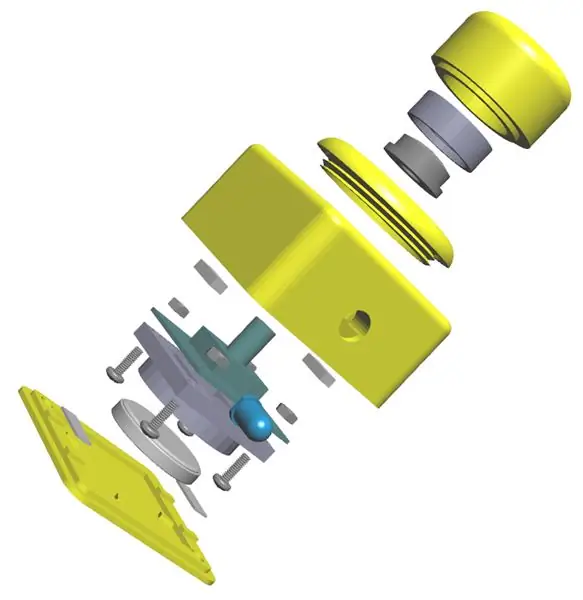


PIÈCES1x Jamma Long Arcarde Button (https://www.ebay.com/itm/301287758471)2x 2x3x8mm Rare Earth MagnetsAcier à partir d'une boîte de conserveColle époxyPièces imprimées en 3D4x vis et écrous M2 6mm1x pile CR2025 3V
CONSTRUCTION
Il y a quatre pièces imprimées en 3D: coque, base, support de batterie et espaceur de bouton.
Mes deux prototypes (montrés sur la photo de titre) ont un design légèrement différent: - Le blanc (que j'ai monté sur le mur pour allumer le panneau LED) a la LED montée à un angle d'environ 40 degrés afin qu'elle pointe vers le récepteur sur le plafond. Il a également des trous de montage dans la base.- La couleur est une forme légèrement plus arrondie et la LED est orientée horizontalement. Celui-ci est conçu pour être placé sur une surface plane pour allumer un téléviseur ou un autre appareil.
En plus de joindre des fichiers.stl pour ces deux versions, j'ai également inclus un script OpenSCAD afin que vous puissiez générer votre propre bouton magique avec différents paramètres.
Le bouton Arcade doit être démonté et coupé en deux endroits avec une scie à métaux comme indiqué. Le capuchon du bouton (du bouton poussoir de 12 mm) s'insère dans l'entretoise de bouton qui est collée dans le haut du bouton Arcade.
La base est maintenue magnétiquement à la coque: les deux aimants sont collés dans les fentes de la coque - assurez-vous qu'ils sont au même niveau. Deux petits morceaux d'acier (4x10mm) sont découpés (soigneusement - tranchants ! - limez les bords) de la boîte de conserve. Ceux-ci sont collés dans les espaces marqués sur la base. Assurez-vous qu'ils ne chevauchent pas le bord extérieur.
Insérez le support de batterie sur les deux fils et vissez-le au PCB avec les vis M2. Les fils sont coupés et pliés comme indiqué sur la photo, de sorte que lorsque la batterie est insérée, elle entre en contact avec chaque fil. La pression du fil latéral doit maintenir la batterie en place.
Collez la lunette extérieure du bouton Arcade dans le trou en haut de la coque. Ensuite, tout devrait s'emboîter !
Étape 3: Unité de base (pour basculer un panneau LED 12v)



PIÈCES (CIRCUIT)
1x Arduino Nano ATmega168 5V1x LED Rouge 3mm1x LED Jaune 3mm1x Relais 5V1x LDR (Résistance dépendante de la lumière)1x Transistor 2N2222 NPN2x Diodes 1N40071x Récepteur IR TSOP41381x Mini Interrupteur à Glissière1x Micro Interrupteur (à partir du Bouton Arcade)1x 100K MINI DC Multi-tours Trimpot1A Module abaisseur (https://www.ebay.com/itm/360741066304) Prise CC et prise
PIÈCES (COFFRET)
Cordon de perles ciré 1 mm Perle en bois de 24 mm de diamètre (avec trou de 5 mm de diamètre) 1 boîtier à vis noir M6 de 12 mm 116 mm x 68 m 36 mm (https://www.ebay.com/itm/382231522470)
Peinture Noir Colle Epoxy
APERÇU
L'unité de base se compose d'un récepteur IR qui bascule le relais lorsque le bouton magique est enfoncé. Alternativement, il existe également un interrupteur à tirette qui peut être utilisé (par exemple si la batterie du bouton magique est à plat).
Il existe également une fonction expérimentale de détection de la lumière. Cela peut être activé ou désactivé avec l'interrupteur à glissière (je ne savais pas si cette fonction fonctionnerait bien). Fondamentalement, lorsque les lumières principales du garage sont allumées, il détectera la lumière et allumera le relais. Un tube noir et un thermorétractable ont été placés sur le LDR pour le rendre plus directionnel et sont dirigés vers les lumières principales du garage. Le potentiomètre est réglé pour le seuil lumineux correct (la LED jaune s'allumera lorsque le seuil lumineux sera atteint).
CONSTRUCTION
Soudez d'abord la prise d'entrée d'alimentation et le régulateur abaisseur, puis mettez sous tension et réglez le régulateur pour une tension de 4,5 à 5 volts. Collez à chaud le potentiomètre en place. Assurez-vous de le faire avant d'installer l'Arduino, ou vous risquez de le faire exploser en raison d'une surtension
Il y a deux pièces imprimées en 3D: - Une pour le mécanisme de l'interrupteur à tirette. Le fil ciré est enfilé à travers les trous comme indiqué, avec un gros nœud noué à la fin. - L'autre est un bouchon pour la balle. Celui-ci est collé dans le trou de la balle et l'autre extrémité du fil passe à travers. Un nœud est noué à l'autre extrémité, et une vis M6 est vissée dans la base de la balle (pour lui donner du poids).
FIRMWARE
Le micrologiciel utilise la bibliothèque distante IR à partir d'ici: https://github.com/z3t0/Arduino-IRremote Téléchargez sur l'Arduino de la manière habituelle.
Si vous souhaitez émuler une télécommande existante (pour allumer un téléviseur), utilisez l'exemple d'esquisse IRrecvDump de cette bibliothèque pour lire et vider le code de la télécommande de votre téléviseur. Utilisez les codes bruts vidés dans le croquis Magic Button. Bien sûr, dans ce scénario, vous n'aurez pas besoin de construire l'unité de base, mais reportez-vous au schéma car vous devrez connecter un récepteur IR à un Arduino afin de faire la lecture et le vidage.
RÉCEPTEUR IR
J'avais initialement monté le récepteur IR sur le PCB (branché dans un en-tête à 3 broches pour augmenter sa hauteur) et visible à travers un trou dans le boîtier. Mais j'ai trouvé qu'il n'était pas assez "visible" pour enregistrer des presses, alors j'ai fini par le monter à l'extérieur du boîtier, et maintenant tout fonctionne parfaitement.
Bonne pression sur le bouton !
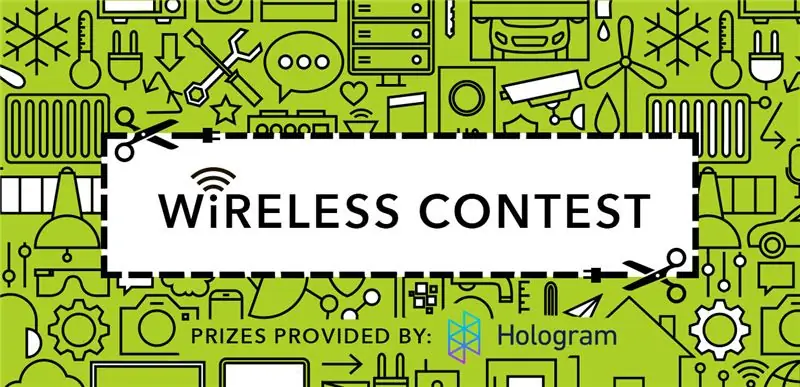
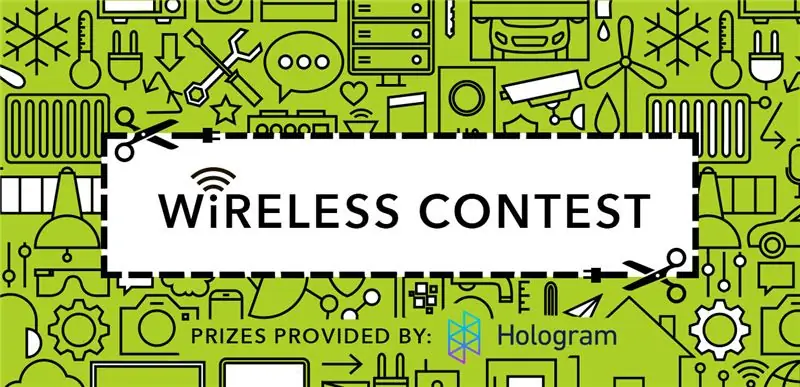
Finaliste du concours sans fil
Conseillé:
Magic Button 4k : la télécommande sans fil 20USD BMPCC 4k (ou 6k) : 4 étapes (avec photos)

Magic Button 4k : la télécommande sans fil 20USD BMPCC 4k (ou 6k) : De nombreuses personnes m'ont demandé de partager quelques détails sur ma manette sans fil pour le BMPCC4k. La plupart des questions portaient sur le contrôle Bluetooth, je vais donc mentionner quelques détails à ce sujet. Je suppose que vous connaissez l'environnement ESP32 Arduino
La télécommande TV devient une télécommande RF -- Tutoriel NRF24L01+ : 5 étapes (avec photos)

La télécommande TV devient une télécommande RF || Tutoriel NRF24L01+ : Dans ce projet, je vais vous montrer comment j'ai utilisé le populaire IC RF nRF24L01+ pour régler la luminosité d'une bande LED sans fil à l'aide de trois boutons inutiles d'une télécommande de téléviseur. Commençons
IRduino : télécommande Arduino - Imiter une télécommande perdue : 6 étapes

IRduino : télécommande Arduino - Imitez une télécommande perdue : si vous avez déjà perdu la télécommande de votre téléviseur ou lecteur DVD, vous savez à quel point il est frustrant de devoir marcher, trouver et utiliser les boutons de l'appareil lui-même. Parfois, ces boutons n'offrent même pas les mêmes fonctionnalités que la télécommande. Recevoir
Kit de télécommande ordinaire transformé en télécommande jouet RC à quatre canaux : 4 étapes

Kit de télécommande ordinaire transformé en télécommande jouet RC à quatre canaux : 如何将通用遥控器套件转换为玩具模型中使用的四通道遥控器。遥控器套件非常便宜。它采用2262和2272芯片和433个模块构建。 ??
Convertissez votre télécommande IR en télécommande RF : 9 étapes (avec photos)

Convertissez votre télécommande IR en télécommande RF : dans Instructable d'aujourd'hui, je vais vous montrer comment vous pouvez utiliser un module RF générique sans microcontrôleur, ce qui nous conduira éventuellement à créer un projet dans lequel vous pourrez convertir une télécommande IR de n'importe quel appareil en RF À distance. Le principal avantage de convertir un
